Adobe Flash ble tidligere hyppig benyttet for visse typer innhold på nettsider, primært videoer og webapplikasjoner. Til tross for at teknologien gradvis erstattes av HTML5, er det fremdeles noen nettsider som krever at Flash-spilleren er installert. Den er ikke lenger forhåndsinstallert på macOS, men det er fortsatt mulig å laste den ned.
Viktig advarsel: Det er essensielt å kun laste ned Flash fra Adobes offisielle kilder. Det florerer med ondsinnede nettsider som forsøker å lure brukere ved å hevde at Flash-spilleren er «utdatert» og deretter videresende dem til falske nedlastingssider. Sørg for å laste ned programvaren utelukkende fra Adobes offisielle nedlastingsside.
Installasjon av Flash
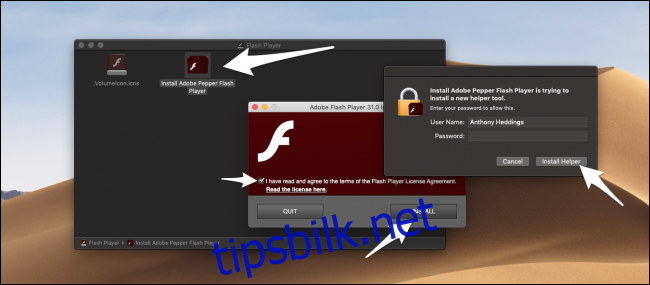
Flash-installasjonen kommer i form av en DMG-fil. Det finnes separate versjoner tilpasset ulike nettlesere. Velg den versjonen som samsvarer med din nettleser, last ned filen og åpne den. Installasjonsprogrammet er enkelt å følge. Du må godkjenne vilkårene og betingelsene, samt bekrefte installasjonen ved å oppgi Mac-passordet.
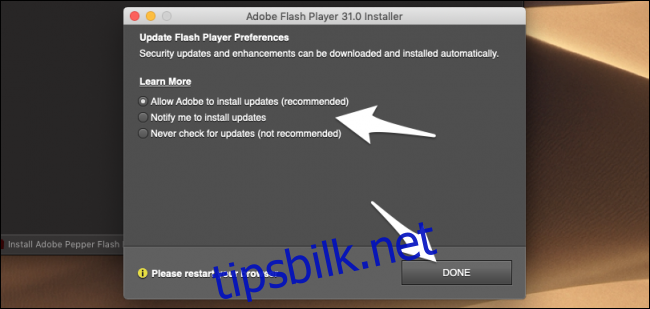
Under installasjonsprosessen vil du bli spurt om hvordan du ønsker å håndtere oppdateringer – automatisk, manuelt, eller via et popup-vindu som ligner de fleste App Store-applikasjoner. Med tanke på at Flash har hatt en historikk med flere sikkerhetshull, kan det være lurt å velge automatisk oppdatering.
Manuell oppdatering av Flash

Flash vil legge til et nytt panel i Systemvalg, der du kan justere innstillinger for lokal lagring og kamera, samt søke etter oppdateringer manuelt. Under «Oppdateringer» kan du endre de valgene du gjorde under installasjonen, samt klikke på «Sjekk nå» for å starte en manuell sjekk etter oppdateringer.
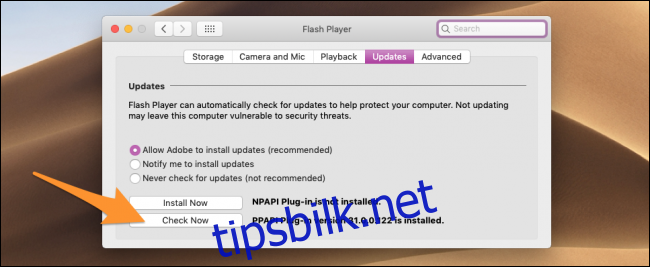
Dersom Flash er utdatert, vil en nyere versjon automatisk lastes ned.
Selv etter at alt er installert, er det viktig å forsikre seg om at Flash er korrekt konfigurert i nettleseren, spesielt med tanke på sikkerhet. Kjøring av tilfeldige Flash-applikasjoner (som ofte finnes i ondsinnede annonser) kan utsette deg for skadelig programvare. Vi anbefaler også å aktivere «klikk for å spille»-funksjonen, som kun kjører Flash-apper som du gir manuell tillatelse til. For informasjon om hvordan du aktiverer «klikk for å spille» i din nettleser, anbefales det å lese vår guide om dette emnet for å beskytte deg selv.
Bildekreditt: Jarretera/Shutterstock